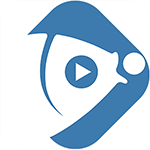轻松掌握:在天猫精灵APP中设置设备地址的实用指南
天猫精灵APP如何设置设备地址?

天猫精灵作为阿里巴巴推出的智能音箱产品,已经深入到许多家庭的日常生活中。通过天猫精灵APP,我们不仅可以方便地控制音箱,还能设置各种设备地址,从而增强使用的便捷性和个性化。接下来,我们将详细介绍如何在天猫精灵APP中设置设备地址,确保每一步都清晰明了,帮助大家轻松上手。
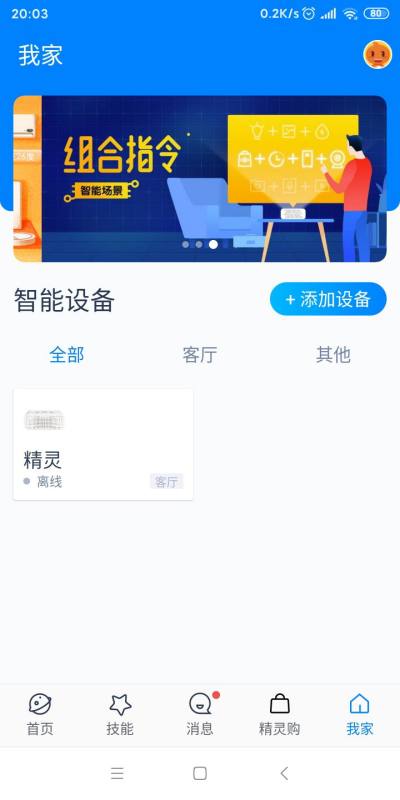
准备工作
在设置设备地址之前,我们需要确保以下几点:
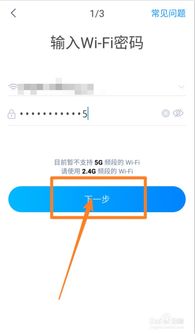
1. 手机已安装天猫精灵APP:如果尚未安装,可以从App Store或安卓应用市场下载最新版本。
2. 天猫精灵设备已连接:确保天猫精灵音箱已经成功连接至您的家庭WiFi网络。如果还未连接,可以按照以下步骤进行连接:
打开天猫精灵APP,点击“天猫精灵”进入设备界面。
选择“添加设备”,并根据提示选择您拥有的天猫精灵设备。
进入链接设置阶段,输入WiFi密码。
按照提示开启设备配网模式,点击“下一步”。
等待片刻,设备连接成功后,进行名称等信息设置,并点击“立即体验”。
设置设备地址步骤
方法一:通过家庭设置
1. 打开天猫精灵APP:首先,确保您的手机已经解锁并打开了天猫精灵APP。
2. 进入家庭设置:在APP首页,找到并点击界面中的“家庭设置”选项。这个选项通常会出现在底部导航栏或侧边栏中。
3. 选择家庭位置:在家庭设置界面中,找到并点击“家庭位置”菜单。这一步骤将带您进入地址设置的具体页面。
4. 设置设备地址:在“家庭位置”页面中,您可以添加或修改设备所在的地址。这通常涉及到选择省份、城市、区县等详细信息。确保您填写的地址信息准确无误,以便在后续购物、点外卖或快递等场景中能够顺利使用。
5. 保存设置:完成地址填写后,点击页面下方的“保存”按钮,以保存您的设备地址设置。
方法二:通过设备名称编辑
1. 打开天猫精灵APP:同样,首先确保您的手机已经解锁并打开了天猫精灵APP。
2. 进入设备列表:在APP首页,点击导航栏中的“查看更多”选项,找到设备列表。
3. 选择设备名称:在设备列表中,找到您需要设置地址的设备,并点击其名称或旁边的“编辑”按钮。
4. 进入编辑页面:点击“编辑”后,会弹出一个页面弹层,其中包含设备名称、位置等信息。
5. 选择设备位置:在弹层页面中,找到并选择“设备位置”选项。此时,您可以根据提示,选择或输入您希望设置的设备地址。
6. 保存设置:完成地址选择或输入后,点击页面下方的“保存”按钮,以保存您的设备地址设置。
方法三:通过服务地址设置
1. 打开天猫精灵APP并进入我家界面:首先,确保您的手机已经解锁并打开了天猫精灵APP,进入“我家”界面。
2. 点击账号头像:在“我家”界面中,找到并点击页面右上角的账号头像,进入个人主页。
3. 进入服务地址界面:在个人主页中,找到并点击“服务地址”选项。这一步骤将带您进入服务地址的设置页面。
4. 添加或修改服务地址:在服务地址界面中,点击“去设置”按钮,进入具体的地址设置步骤。您可以选择从淘宝中导入已有的收货地址,也可以直接输入新的收货地址信息。
5. 保存设置:完成地址填写后,点击页面下方的“保存”或“立即添加服务地址”按钮,以保存您的服务地址设置。这些地址将作为购物、点外卖、快递等服务的默认收货地址。
注意事项
1. 确保地址准确性:在设置设备地址时,请务必确保填写的地址信息准确无误。错误的地址可能导致您无法收到快递、外卖等服务,或者造成不必要的麻烦。
2. 及时更新地址:如果您搬家或更改了收货地址,请及时在天猫精灵APP中更新设备地址,以确保后续服务的顺利进行。
3. 保护个人隐私:在设置设备地址时,请注意保护个人隐私信息。避免在公开场合或不安全的环境下输入和保存您的家庭住址等敏感信息。
4. APP版本更新:为了获得更好的使用体验和功能支持,请定期更新天猫精灵APP至最新版本。新版本可能包含更多的功能和优化,有助于提升您的使用体验。
5. 联系客服:如果您在设置设备地址过程中遇到任何问题或困难,可以随时联系天猫精灵的官方客服团队。他们将为您提供专业的指导和帮助,确保您能够顺利设置设备地址并享受智能生活的
- 上一篇: 简笔画:轻松学画牛的步骤
- 下一篇: 如何在国内拨打香港电话?
新锐游戏抢先玩
游戏攻略帮助你
更多+-
03/11
-
03/11
-
03/11
-
03/11
-
03/11